تقدم هذه القسم إرشادات تثبيت MongoDB في بيئة Windows. ينقسم MongoDB إلى الإصدارات المجتمعية والإصدارات التجارية. عادةً ما نقوم بتثبيت الإصدار المجتمعي (مجاني). MongoDB Compass هو أداة GUI بصرية تجعل من السهل بالنسبة لنا تشغيل MongoDB. إذا لم تقم بتثبيت MongoDB Compass، سيتوجب عليك التحكم في MongoDB عن طريق كتابة الأوامر.
فيما يلي إرشادات حول كيفية تثبيت MongoDB وMongoDB Compass في بيئة Windows.
متطلبات إصدار ويندوز
تتطلب ويندوز 7 64 بت أو أعلى.
تثبيت حزمة التثبيت
عنوان التنزيل الرسمي:
https://www.mongodb.com/try/download/community?tck=docs_server
حدد إصدار ويندوز وقم بتنزيل حزمة التثبيت MSI.
صفحة التنزيل كما يلي:
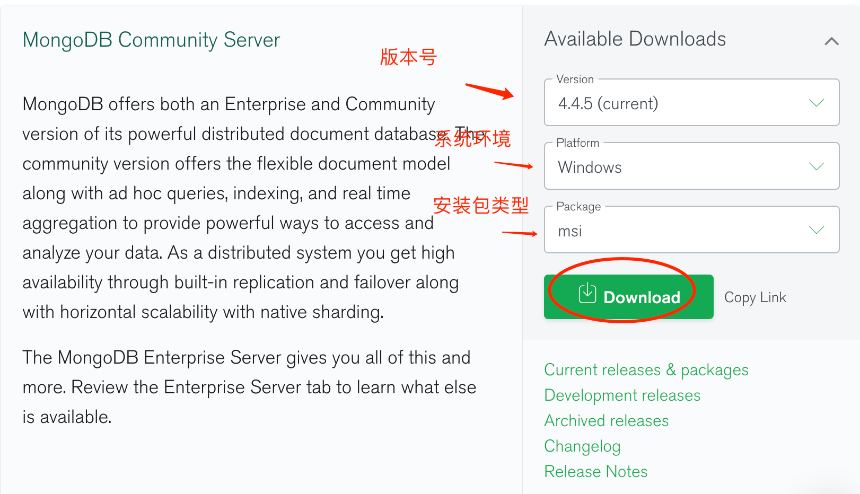
تثبيت MongoDB
توفر حزمة التثبيت MSI عملية تثبيت بصرية. فقط استمر في النقر على "التالي".
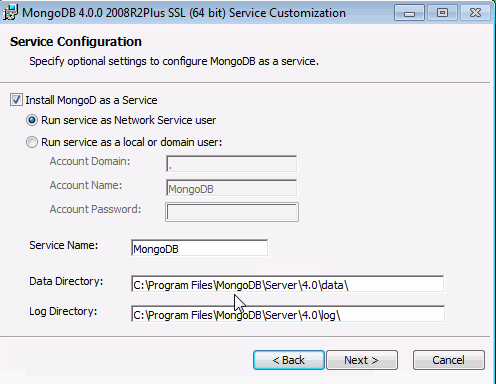
ملاحظة: عندما تصل إلى الخطوة التالية، قم بإلغاء تحديد الخيار لتثبيت MongoDB Compass تلقائيًا، حيث قد يستغرق وقتًا طويلاً للتنزيل من الإنترنت. من الأفضل تثبيت Compass يدوياً.
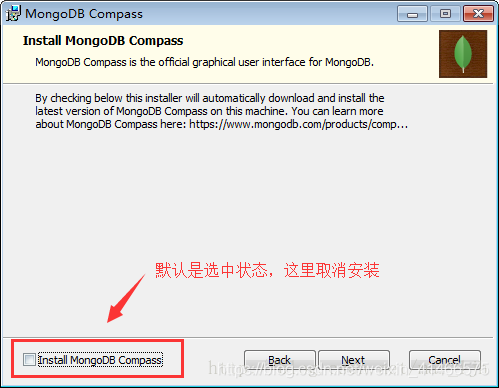
ملاحظة: نظرًا لأن MongoDB مثبتة في بيئة ويندوز، تعمل كخدمة نظام افتراضيًا وتبدأ تلقائياً. إذا كنت ترغب في التحكم في بدء تشغيل MongoDB يدوياً، يمكنك فتح خدمات النظام في ويندوز وتشغيل MongoDB يدوياً.
تثبيت MongoDB Compass
MongoDB Compass هو واجهة تشغيل بصرية. فيما يلي خطوات تثبيته في بيئة ويندوز.
قم بتنزيل حزمة التثبيت لـ Compass من الموقع الرسمي:
العنوان الرسمي للموقع:
https://www.mongodb.com/try/download/compass
بشكل مماثل لتنزيل حزمة تثبيت MongoDB، حدد إصدار ويندوز وقم بتنزيل حزمة التثبيت MSI.
يكون عملية التثبيت مشابهة لتثبيت MongoDB، فقط استمر في النقر على "التالي".
بعد التثبيت الناجح، قم بتشغيل MongoDB Compass. ستكون الواجهة كما يلي:
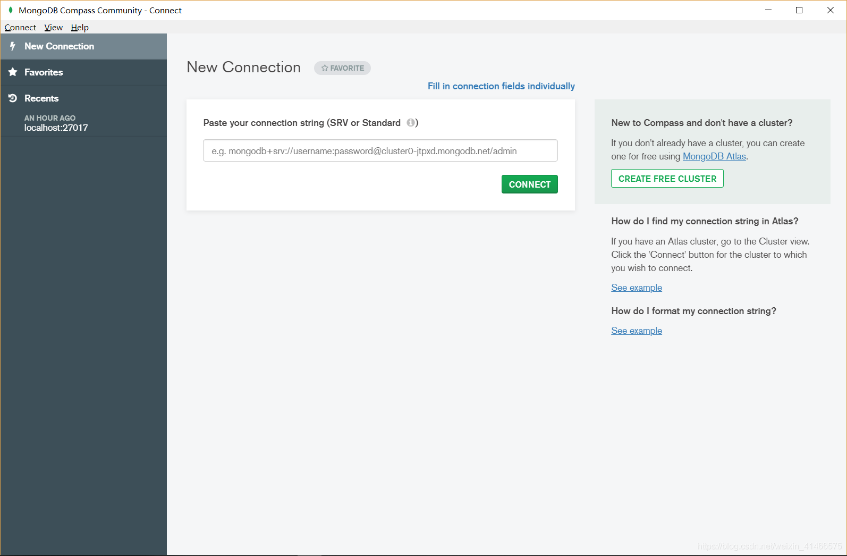
للاتصال بـ MongoDB المثبت محلياً، فقط قم بالنقر على "الاتصال" دون ملء أي شيء.
بعد الاتصال بنجاح بـ MongoDB، يمكنك رؤية قواعد البيانات التي تحتويها MongoDB، كما هو موضح أدناه:
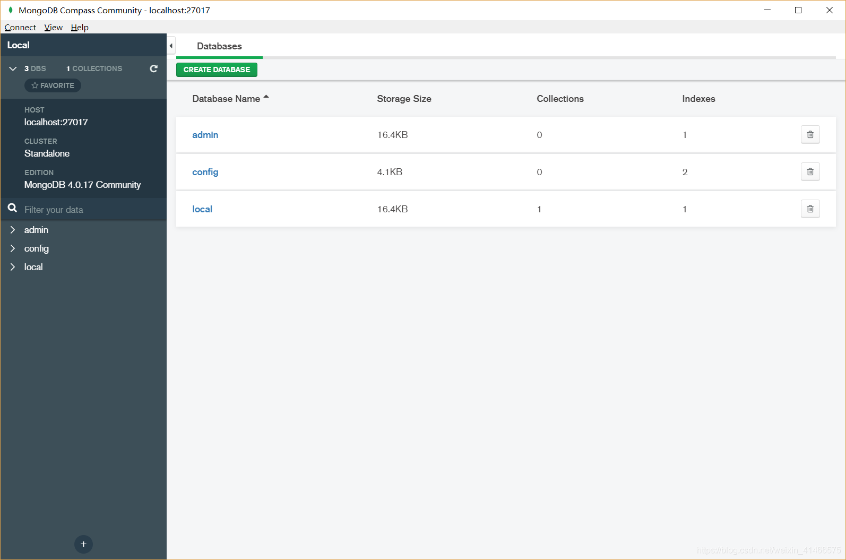
ملاحظة: سيتم تقديم استخدام MongoDB Compass بشكل محدد في الفصول اللاحقة.